早安大家!我是QNA,既昨天的學習,今天的的主題依舊是:Google Tag Manager,也是這個主題的倒數第二篇~
今天主要說明整體介面的操作和一些客製化的設定
GTM網址:https://ithelp.ithome.com.tw/users/20178825/ironman/8840
進到帳號後會看到這個畫面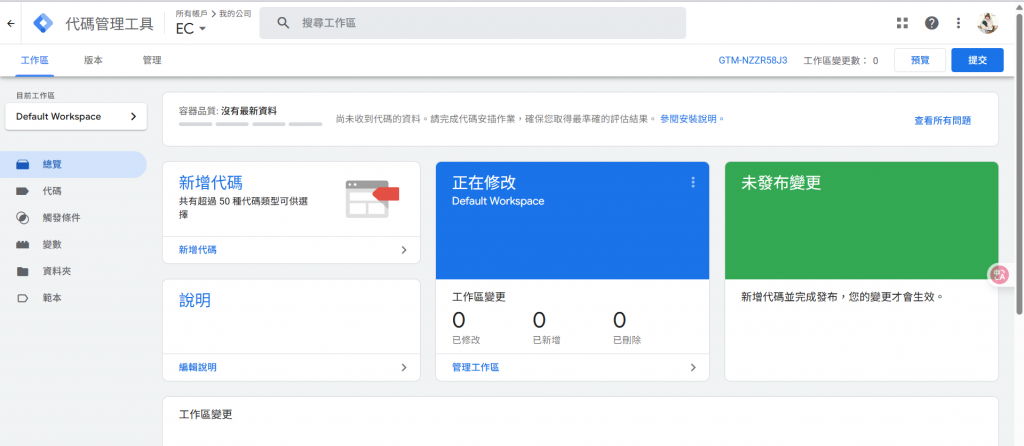
正在修改中可以看到工作區的變更:已修改、已新增、已刪除
可以把這個區域當作草稿,草稿需要透過提交才會發布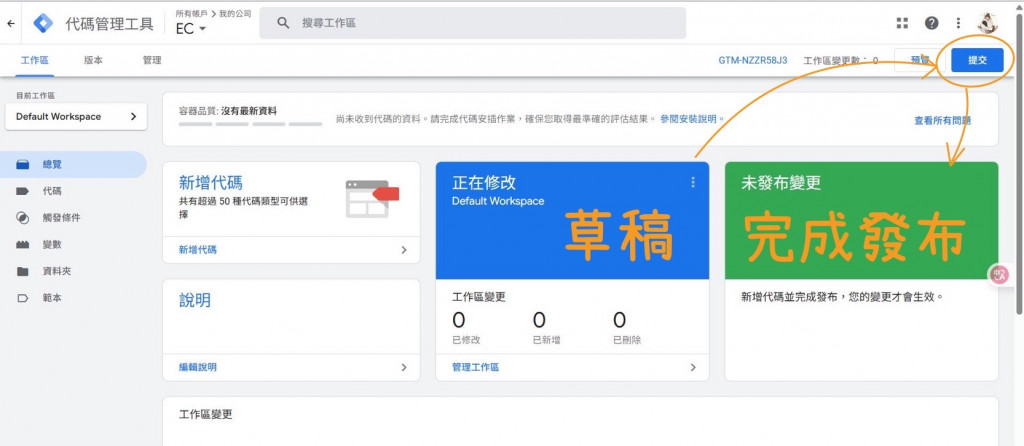
要安裝到網站上的追蹤碼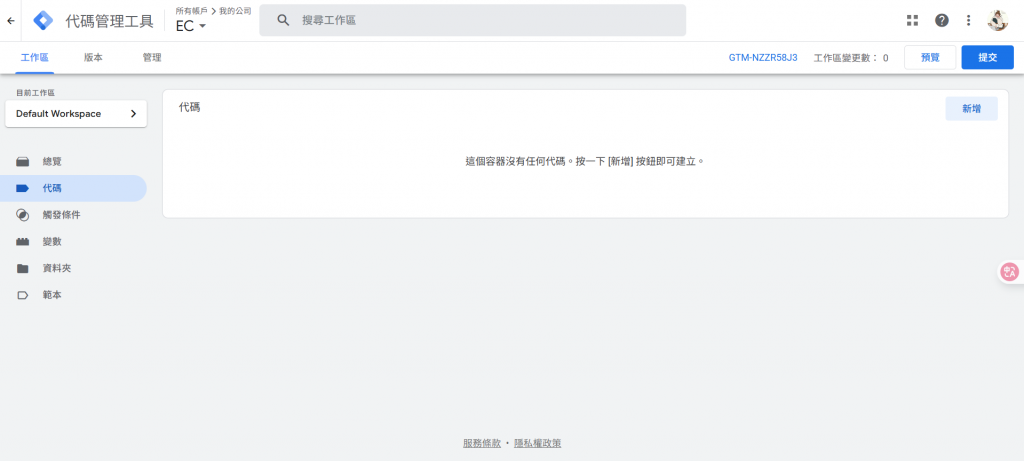
點擊新增會跳到這個頁面,代碼主要分為兩個區塊:代碼設定、觸發條件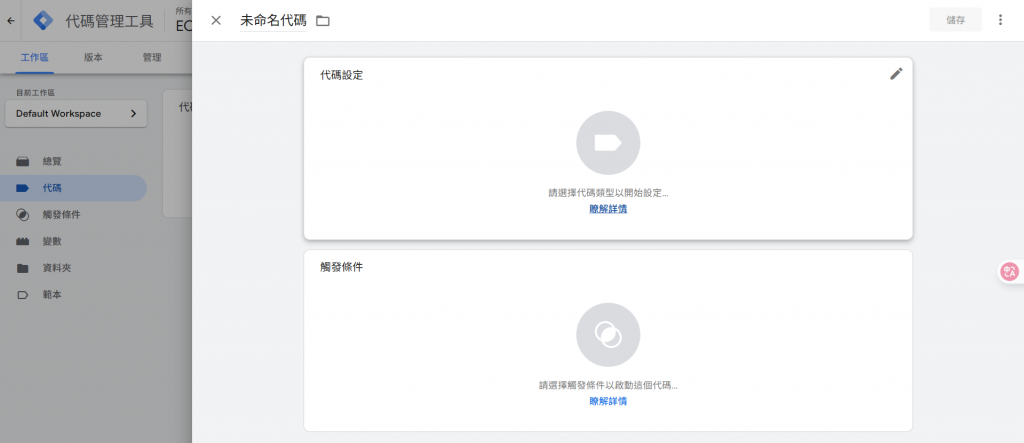
精選區塊都是針對Google自家產品所設計的相關代碼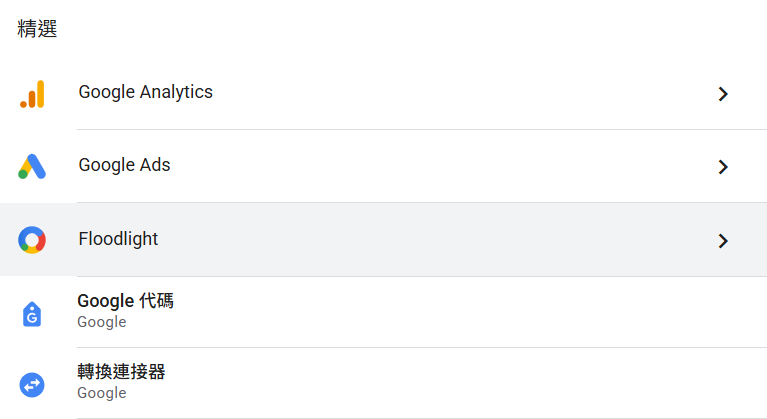
當然也可以在下面選擇非Google的產品設定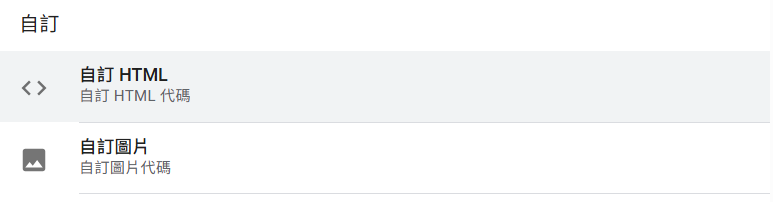
在更多中也有很多不一樣的樣板代碼可以選擇使用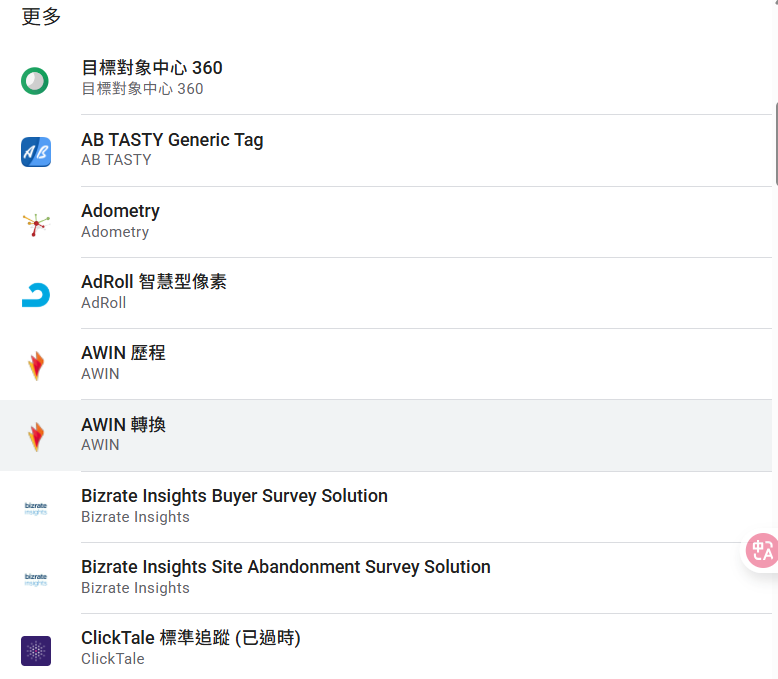
以下框框內的如果沒有GTM都要以程式碼才可以做到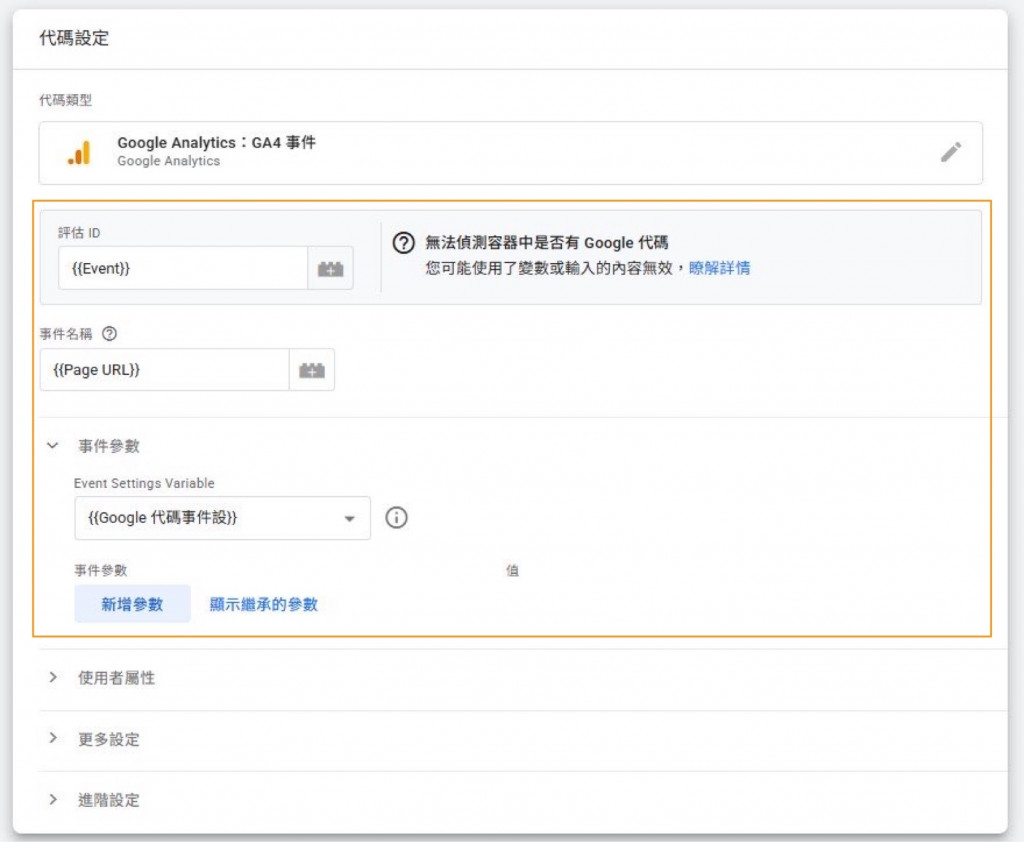
GTA有一些本來的觸發條件模板可以使用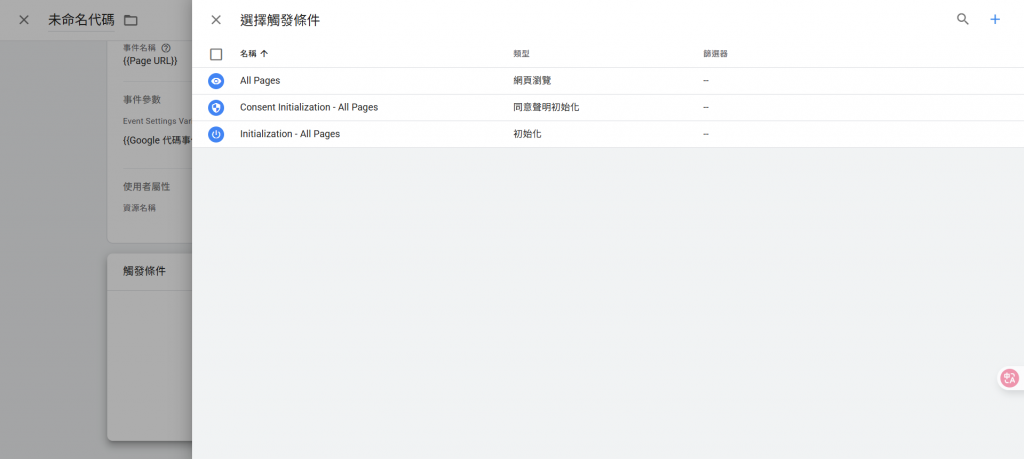
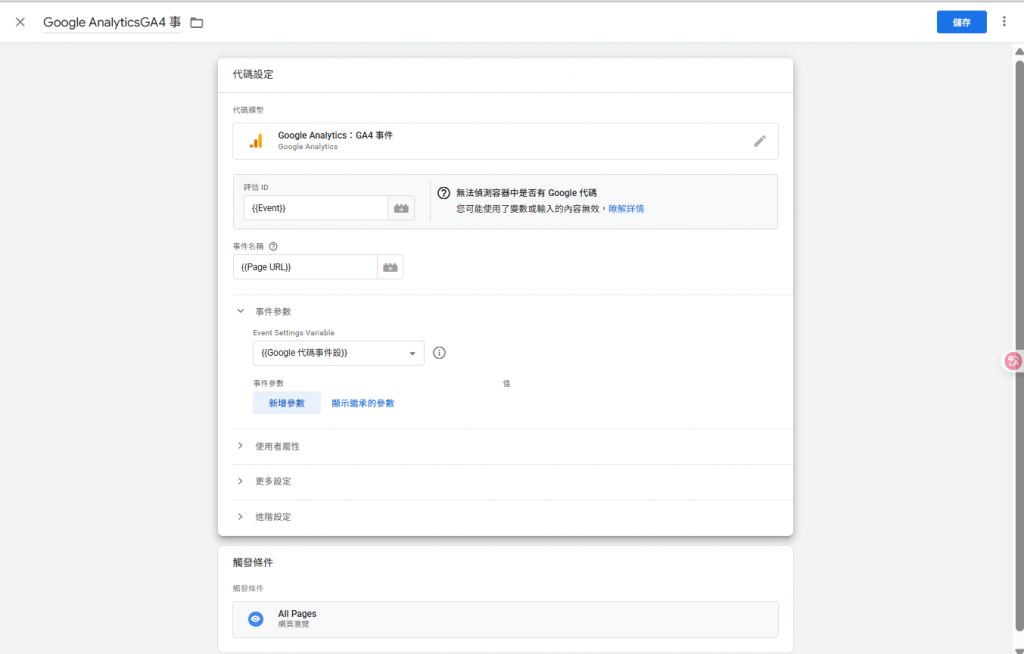
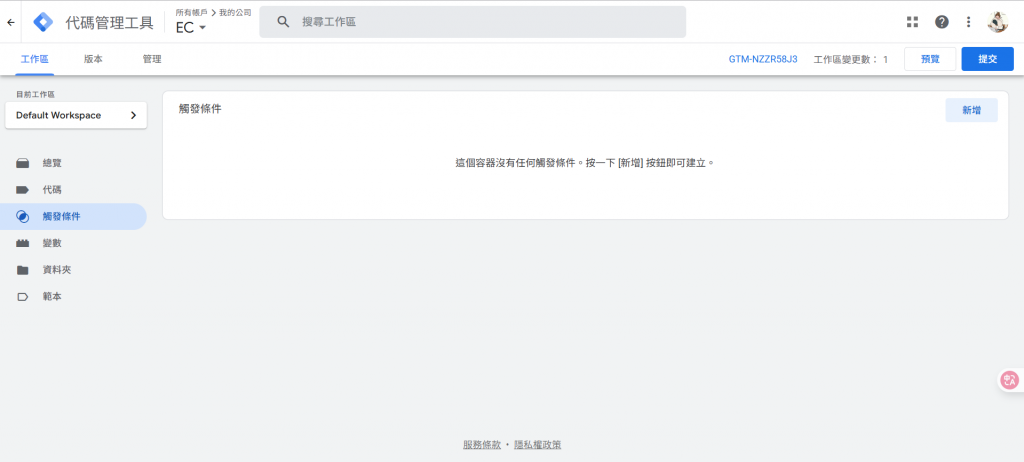
點選新增後的畫面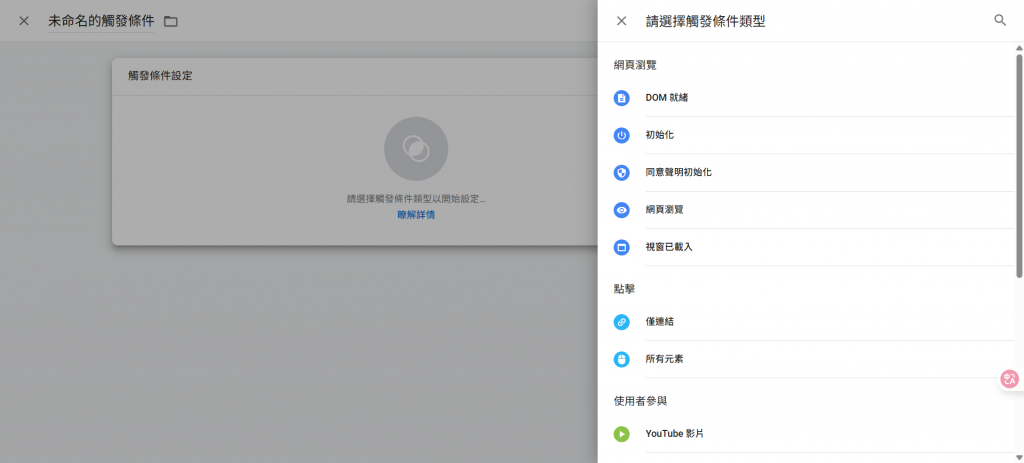
以下為GTA原先設計的觸發條件類型
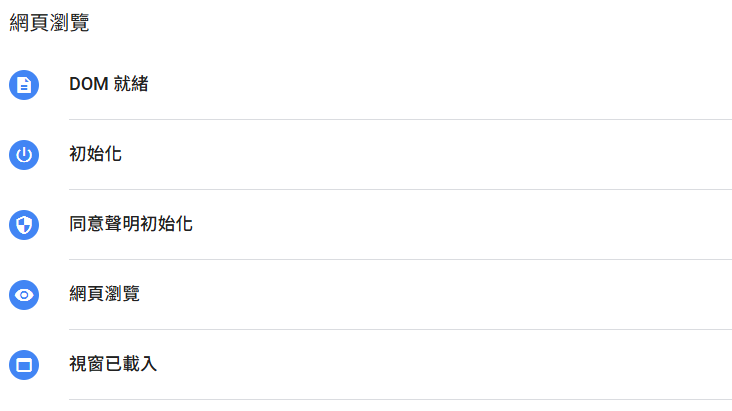
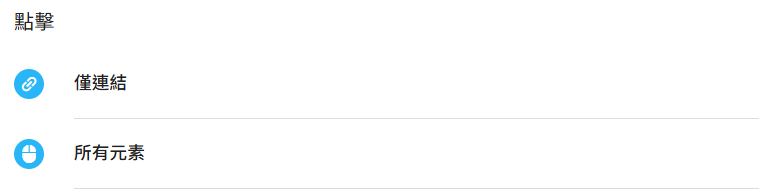
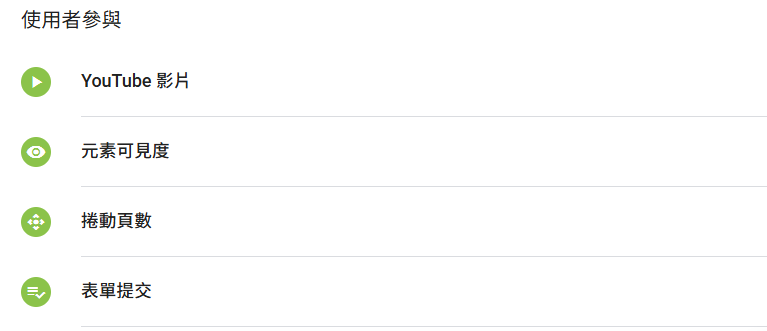
也可以做一些除錯的偵測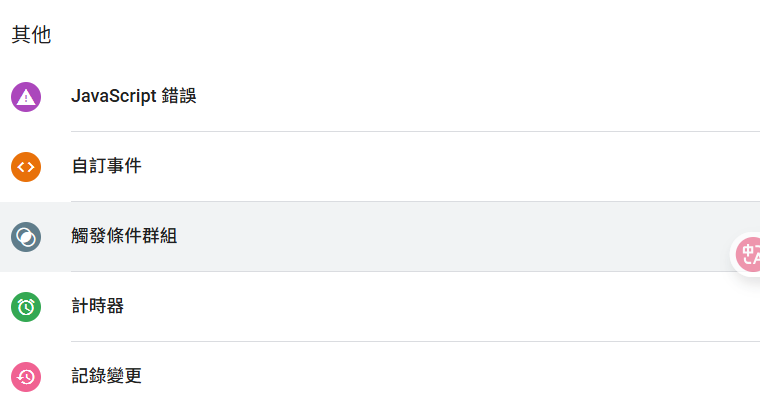
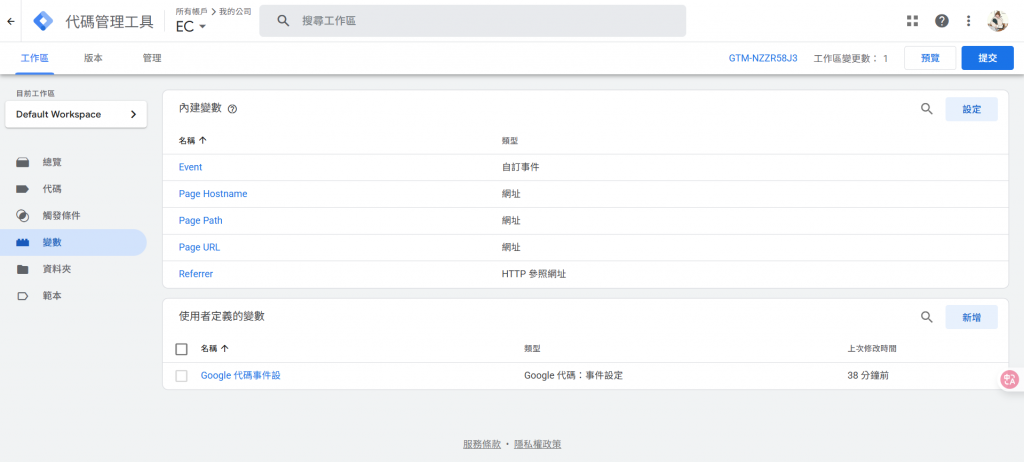
儲存資料的單位,名稱可以知道放什麼,而存放的資料可靜可動
以下頁面展示的是GTA提供的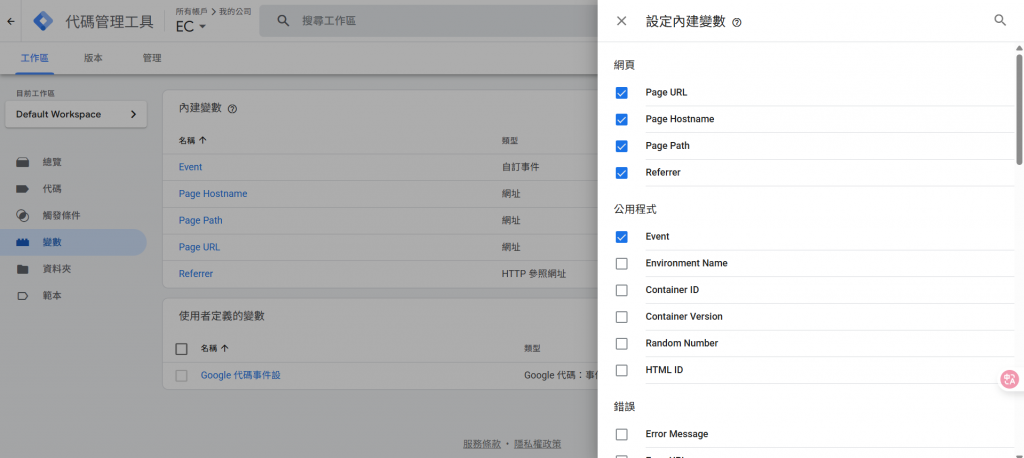
也是可以自行定義變數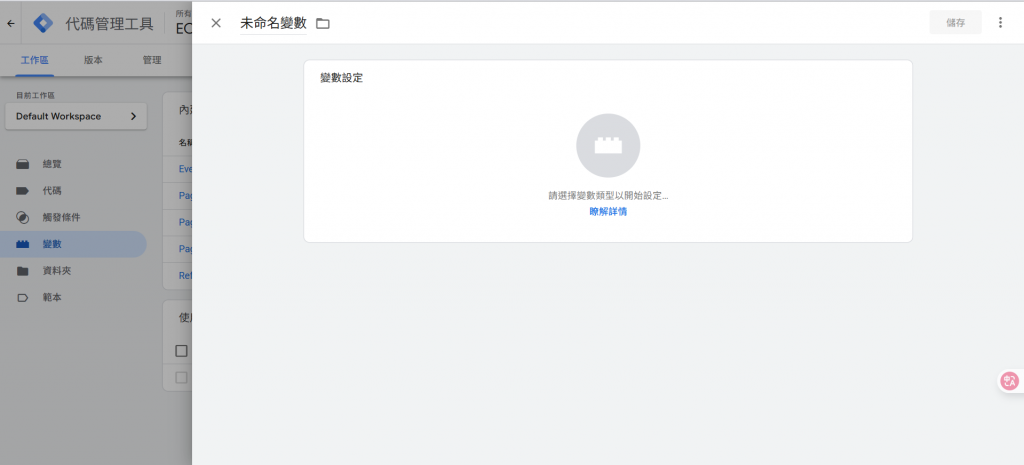
協助將以上介紹的功能進行分類
根據每次的修改、更新都會在版本頁面中呈現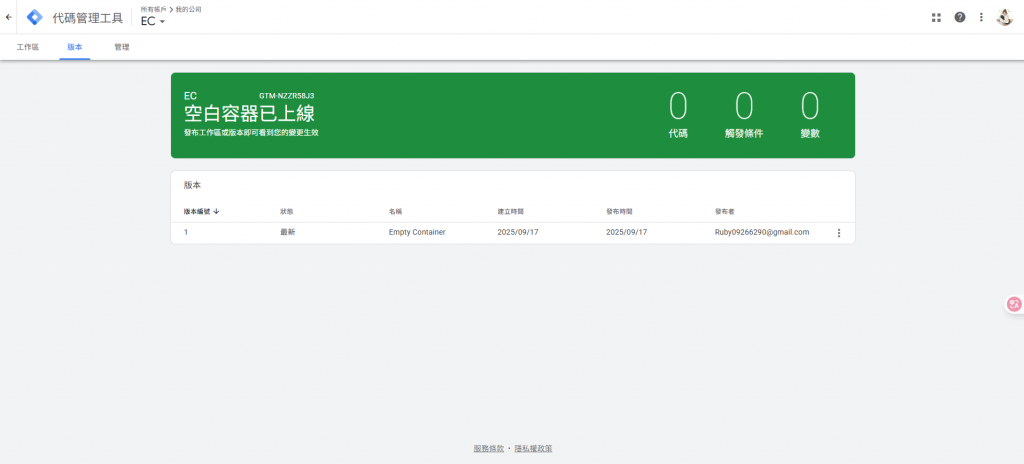
管理面板中主要分成兩個區塊:帳戶及容器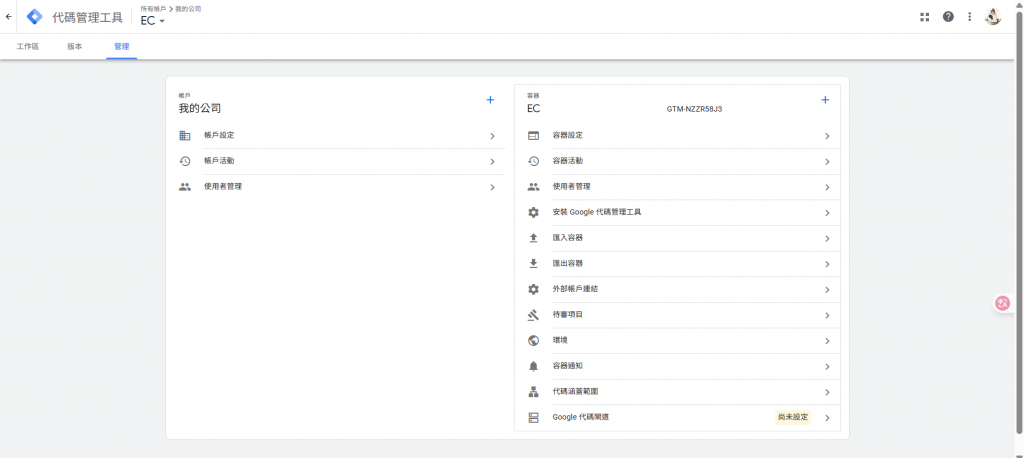
管理使用者權限,較適合媒體代理商或手上有多個用戶需要處理的人
容器活動:可以知道使用者在什麼時候做了什麼事
安裝Google代碼管理工具:可複製到需埋到網站中的程式代碼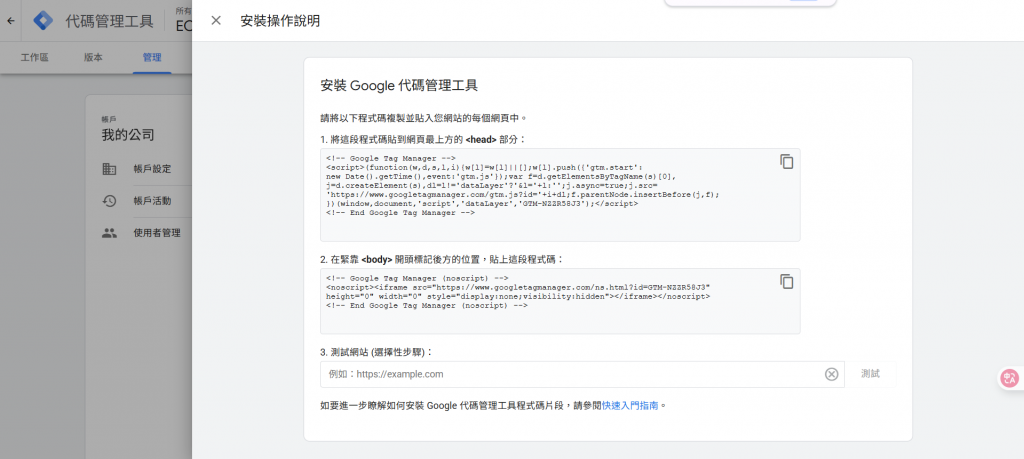
匯入他人做好的設定
匯出自己做好的設定
今天的學習主要帶大家認識 Google Tag Manager 的整體介面,包含各大功能模組的基礎用途與操作重點:
1.總覽頁面:可視為工作草稿區,所有變更需透過「提交」才能正式發布。
2.代碼(Tag)設定:分為「代碼設定」與「觸發條件」,支援 Google 產品與多樣第三方樣板。
3.觸發條件(Trigger):內建多種觸發模板,也能自訂偵測條件進行除錯。
4.變數(Variables):儲存資料的小幫手,可使用預設變數或自定義變數。
5.資料夾:幫助分類整理 Tag、Trigger、Variable 等資源。
6.版本管理:每次的發布記錄都會保存在這裡,方便回溯與管理。
7.帳戶管理:設定使用者權限,適用於代理商或多人協作情境。
8.容器管理:可匯入/匯出設定,大幅提升跨專案或跨網站的效率!
這篇算是整體操作介面的整理與概覽,幫助我們更有邏輯地運用 GTM 的每一個元件。
今天先到這邊~明天我們在繼續學習GTM吧!各位晚安!
